Efter att du har installerat WordPress och valt ett tema kan det komma en tid då du vill ändra din webbplats utseende. Även om det kan verka skrämmande till en början, är det faktiskt ganska enkelt att ändra ditt WordPress-tema! I det här blogginlägget kommer vi att diskutera hur man ändrar ett WordPress-tema.
Många webbplatsägare vill så småningom ändra utseendet på sin webbplats, och WordPress gör det enkelt att göra det. Med bara några klick kan du ändra hela din webbsidas design! Fortsätt läsa för att ta reda på hur.
Innehållsförteckning
Hur ändrar man ett WordPress-tema?
Genom att använda WordPress Dashboard
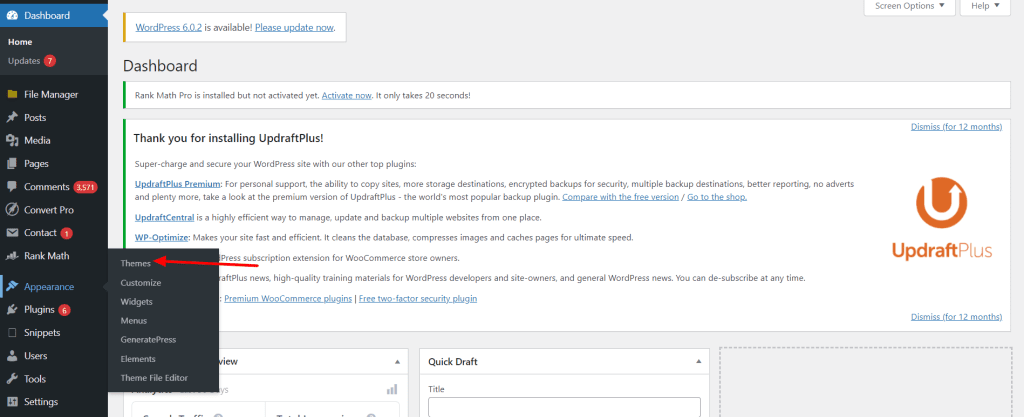
Steg 1: Logga in på din WordPress Dashboard.
Steg 2: Gå till Utseende > Teman.
Steg 3: På sidan Teman ser du en förhandsvisning av varje installerat tema. För att aktivera ett nytt tema, håll muspekaren över det och klicka på knappen Aktivera.
Steg 4: Det var allt! Ditt nya WordPress-tema är nu aktivt på din webbplats.
Ändra ditt WordPress-tema genom att direkt komma åt katalogen
Den andra metoden är genom att direkt komma åt katalogen där dina teman är lagrade. Du kan göra detta genom att använda en FTP-klient eller genom att gå in på ditt värdkonto cPanel och öppna filhanteraren.
När du har kommit åt katalogen, gå till /wp-content/themes/. I den här mappen kommer du att se alla teman som finns tillgängliga på din webbplats.
För att förhandsgranska ett tema, högerklicka på det och välj alternativet "Visa". För att aktivera ett tema byter du bara namn på det till något annat som /theme_name_old/. Och döp sedan om det nya temat som du vill använda till /theme_name/. Nu räcker det! Du har nu framgångsrikt ändrat ditt WordPress-tema genom att direkt komma åt katalogen.
Anpassa ditt nya tema
När du har aktiverat din nya WordPress tema, kanske du vill anpassa den för att bättre passa dina behov. De flesta teman har sina egna inställningspaneler som låter dig göra ändringar i färger, teckensnitt och layout på din webbplats utan att behöva röra någon kod.
För att komma åt dessa inställningar, gå till Utseende > Anpassa från din WordPress Dashboard. Detta öppnar WordPress Customizer, som ger dig en liveförhandsvisning av alla ändringar du gör på din webbplats.
Från Customizer-gränssnittet kan du ändra saker som webbplatsens titel och slogan, navigeringsmenyer och widgetområden. Du kan också använda den för att justera ditt temas färgschema, teckensnitt och andra inställningar. När du är nöjd med hur allt ser ut klickar du på knappen Spara och publicera för att spara dina ändringar och publicera dem live på din webbplats.
Slutsats
Och där har du det! Att ändra ditt WordPress-tema är enkelt med bara några klick. Nu när du vet hur man gör det, varför inte prova några olika teman och se vilket som är rätt för din webbplats? Om du behöver hjälp på vägen finns vårt team av WordPress-experter alltid här för att hjälpa till.
Vi hoppas att det här blogginlägget har hjälpt dig att lära dig hur du ändrar ditt WordPress-tema.
Som vi nämnde tidigare är att ändra ditt WordPress-tema en snabb och enkel process som inte kräver någon teknisk kunskap. Så fortsätt och experimentera med olika teman tills du hittar en som du gillar!




